 häufiges Problem
häufiges Problem
 So erstellen Sie eine Einkaufsliste in der iOS 17-Erinnerungs-App auf dem iPhone
So erstellen Sie eine Einkaufsliste in der iOS 17-Erinnerungs-App auf dem iPhone
So erstellen Sie eine Einkaufsliste in der iOS 17-Erinnerungs-App auf dem iPhone
So erstellen Sie eine Einkaufsliste auf dem iPhone in iOS 17
Das Erstellen einer Einkaufsliste in der Erinnerungen-App ist ganz einfach. Sie fügen einfach eine Liste hinzu und füllen sie mit Ihren Artikeln. Die App sortiert Ihre Artikel automatisch in Kategorien und Sie können sogar mit Ihrem Partner oder Ihrer Wohnungspartnerin zusammenarbeiten, um eine Liste der Dinge zu erstellen, die Sie im Geschäft kaufen müssen. Hier sind die vollständigen Schritte dazu:
Schritt 1: iCloud-Erinnerungen aktivieren
So seltsam es auch klingen mag, Apple sagt, dass Sie Erinnerungen von iCloud aktivieren müssen, um eine Einkaufsliste unter iOS 17 zu erstellen. Hier sind die Schritte dafür:
- Gehen Sie zur Einstellungen-App auf Ihrem iPhone und tippen Sie auf [Ihr Name].
- Wählen Sie als Nächstes iCloud aus und klicken Sie im Abschnitt „Apps, die iCloud verwenden“ auf „Alle anzeigen“.
- Stellen Sie sicher, dass der Schalter „Erinnerungen“ aktiviert ist.
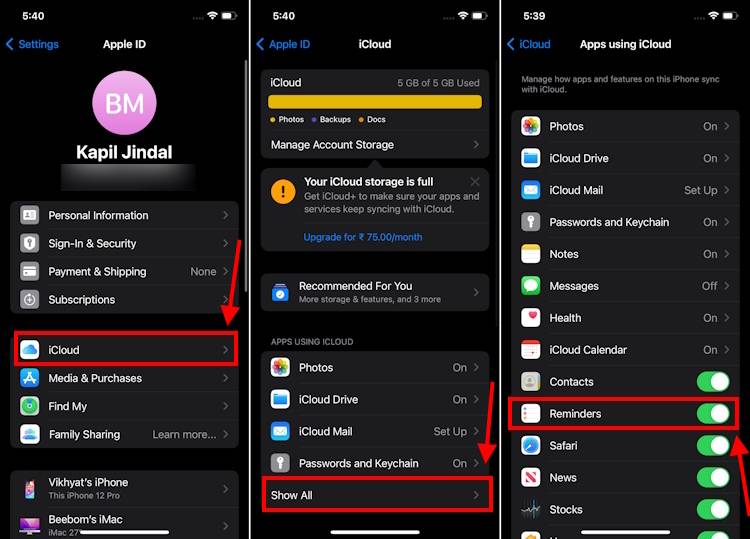
Schritt 2: Erstellen Sie eine Einkaufsliste
- Öffnen Sie auf Ihrem iPhone mit iOS 17 die Erinnerungs-App.
- Um eine Einkaufsliste auf dem iPhone zu erstellen, tippen Sie unten rechts auf Liste hinzufügen.
- Jetzt sehen Sie den Bildschirm „Neue Liste“. Sie können einen Namen und ein Symbol für Ihre Liste festlegen.
- Klicken Sie als Nächstes auf den Listentyp und wählen Sie Lebensmittel aus. Stellen Sie sicher, dass Sie diesen Schritt nicht überspringen, da sonst die iOS 17-Einkaufslistenfunktion für Sie nicht funktioniert.
- Klicken Sie als Nächstes auf Fertig. Eine Einkaufsliste wird in der Erinnerungen-App erstellt.
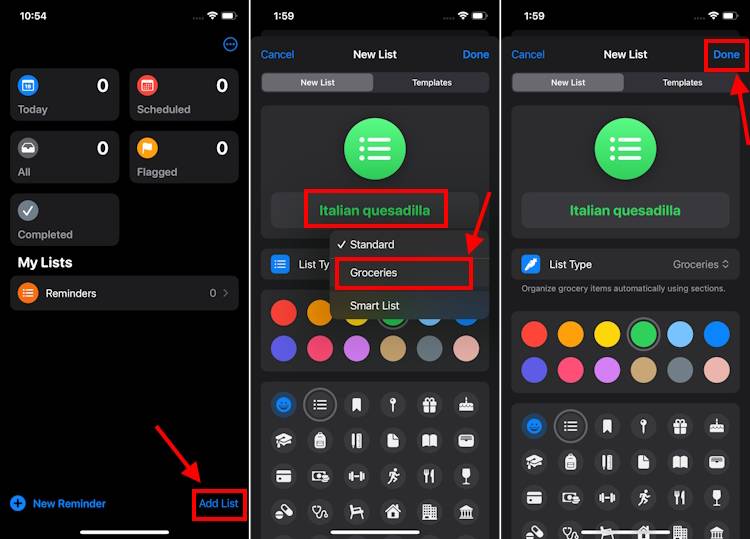
Schritt 3: Elemente zur Liste hinzufügen
- Nach dem Erstellen der Liste können Sie Elemente zur Liste hinzufügen.
- Klicken Sie unten links auf „Neuer Artikel“ und beginnen Sie mit dem Hinzufügen von „Artikeln“. Wenn Sie Ihre Listen füllen, beginnt die Erinnerungs-App damit, sie in Kategorien wie Brot und Getreide, Milchprodukte, Eier und Käse und mehr zu sortieren.
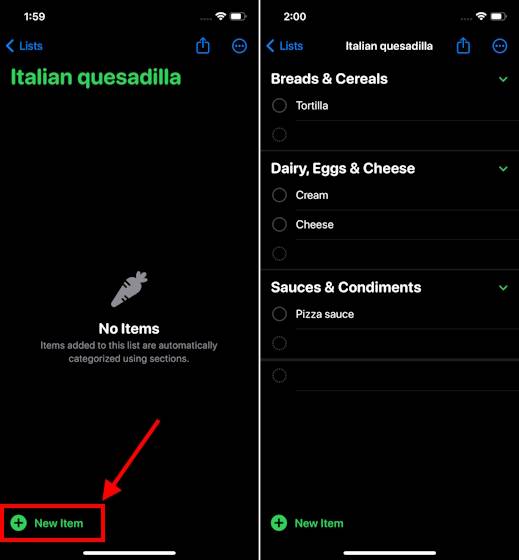
- auf den Artikel
- und dann auf die Schaltfläche „i“ . Klicken Sie dann auf „Priorität“ und wählen Sie eine Option aus dem Dropdown-Menü aus. Bei der Einstellung „Hohe Priorität“ werden links neben dem Projekt drei Ausrufezeichen angezeigt. Wenn Sie beispielsweise wirklich keinen Käse haben, markieren Sie ihn als „Hohe Priorität“.
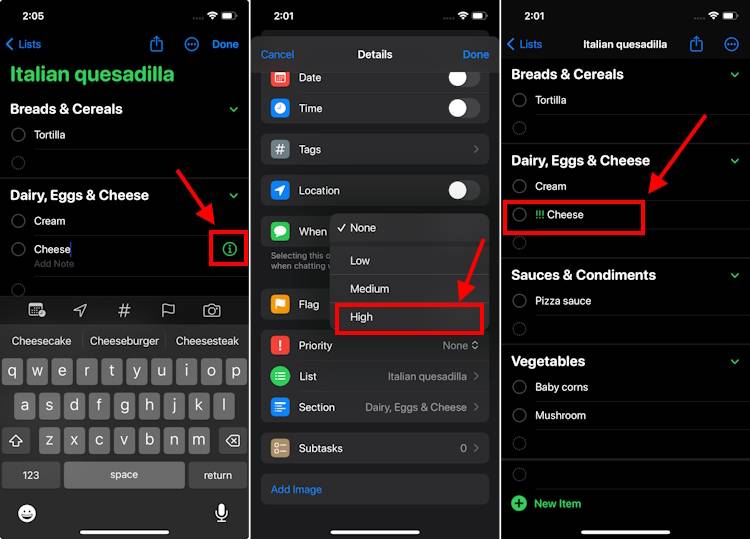
Normalerweise leistet die Erinnerungs-App gute Arbeit beim Platzieren von Elementen in Kategorien. Wenn Ihnen die Platzierung von Elementen in Reminders jedoch nicht gefällt, können Sie die Kategorien ändern oder sogar benutzerdefinierte Kategorien erstellen.
Um die Artikelkategorie zu ändern, klicken Sie auf den verlegten Artikel und dann auf die Schaltfläche- „i“
- . Klicken Sie dann auf den Abschnitt
- . Sie können aus den verfügbaren Optionen in der Liste „Andere Abschnitte“ wählen. Wenn Sie nicht die richtige Kategorie finden, klicken Sie auf „Neuer Abschnitt mit Auswahl“ und erstellen Sie einen benutzerdefinierten Abschnitt. Zum Beispiel haben wir die Maiskörner von „Konserven und Suppen“ in einen benutzerdefinierten Abschnitt namens „Gemüse“ verschoben und dann die Pilze in diesen Abschnitt gezogen, um das gesamte Gemüse an einem Ort zu behalten.
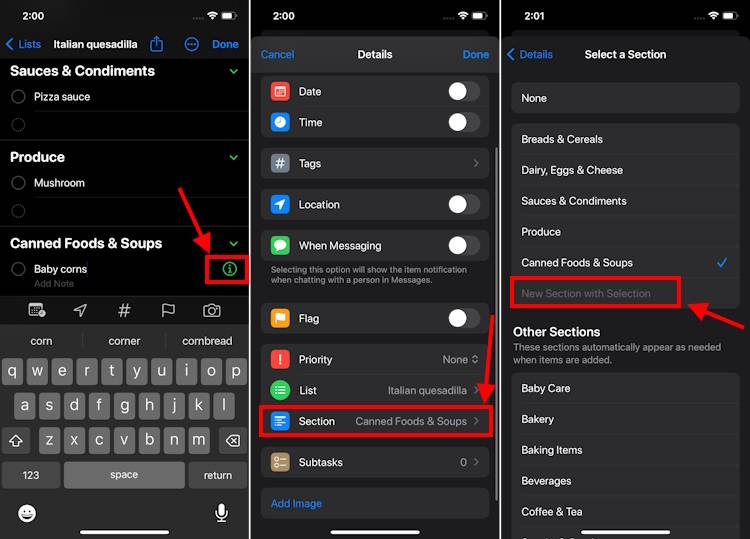
- Schritt 5: Wählen Sie ein Layout
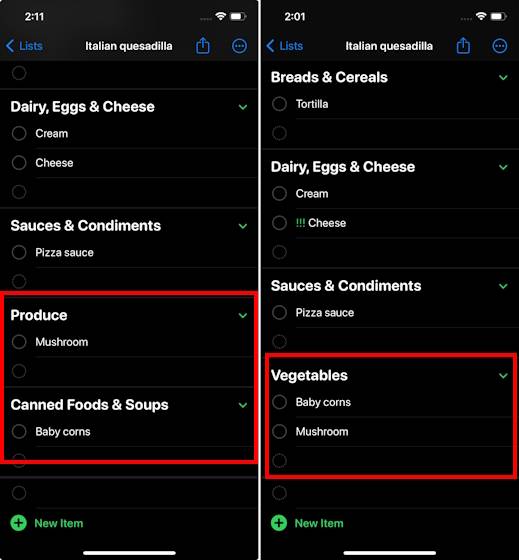
Klicken Sie dazu auf die drei Punkte
in der oberen linken Ecke und wählen Sie- „Als Spalten anzeigen“ aus.
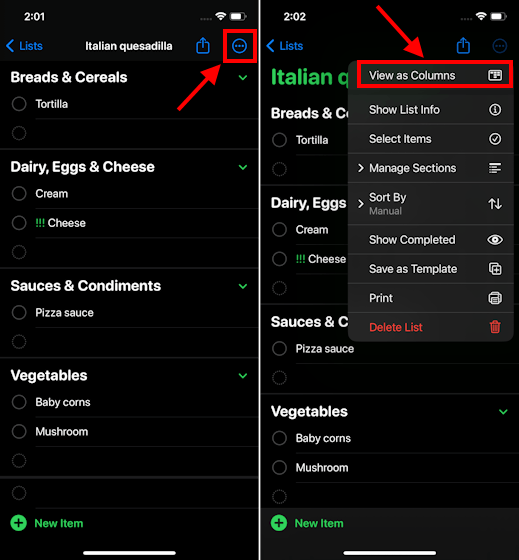
Schritt 6: Teilen Sie Ihre Einkaufsliste
- Wenn Sie Ihre Einkaufsliste mit jemandem teilen möchten, beispielsweise Ihrem Mitbewohner oder Ehepartner, können Sie dies schnell mit einem Fingertipp tun.
- Tippen Sie einfach oben auf dem Bildschirm auf das Teilen-Symbol und wählen Sie einen Kontakt aus.
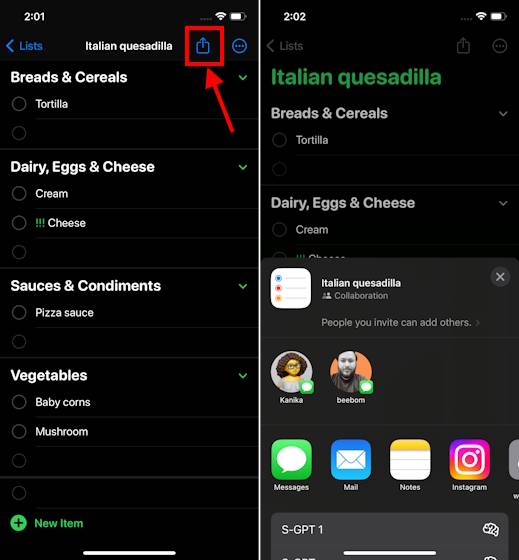
Wir danken iOS 17 für einige praktische und nützliche Funktionen, die Ihnen das Leben erleichtern. Natürlich bieten Lebensmitteleinträge in der Erinnerungs-App von Apple eine großartige Möglichkeit, Ihren Lebensmitteleinkauf zu organisieren, ohne Apps von Drittanbietern zu verwenden.
Das obige ist der detaillierte Inhalt vonSo erstellen Sie eine Einkaufsliste in der iOS 17-Erinnerungs-App auf dem iPhone. Für weitere Informationen folgen Sie bitte anderen verwandten Artikeln auf der PHP chinesischen Website!

Heiße KI -Werkzeuge

Undresser.AI Undress
KI-gestützte App zum Erstellen realistischer Aktfotos

AI Clothes Remover
Online-KI-Tool zum Entfernen von Kleidung aus Fotos.

Undress AI Tool
Ausziehbilder kostenlos

Clothoff.io
KI-Kleiderentferner

AI Hentai Generator
Erstellen Sie kostenlos Ai Hentai.

Heißer Artikel

Heiße Werkzeuge

Notepad++7.3.1
Einfach zu bedienender und kostenloser Code-Editor

SublimeText3 chinesische Version
Chinesische Version, sehr einfach zu bedienen

Senden Sie Studio 13.0.1
Leistungsstarke integrierte PHP-Entwicklungsumgebung

Dreamweaver CS6
Visuelle Webentwicklungstools

SublimeText3 Mac-Version
Codebearbeitungssoftware auf Gottesniveau (SublimeText3)

Heiße Themen
 1377
1377
 52
52
 So stellen Sie mehrere Timer auf dem iPhone iOS 17 ein
Sep 18, 2023 am 09:01 AM
So stellen Sie mehrere Timer auf dem iPhone iOS 17 ein
Sep 18, 2023 am 09:01 AM
In iOS 17 können Sie mit der Uhr-App mehrere Timer auf Ihrem iPhone einstellen oder Siri zum Freisprechen verwenden. Wir besprechen beides in diesem Artikel. Werfen wir einen Blick auf sie. Stellen Sie mit der Uhr-App mehrere Timer auf dem iPhone ein. Öffnen Sie die Uhr-App auf Ihrem iPhone und tippen Sie auf die Registerkarte „Timer“ in der unteren rechten Ecke. Stellen Sie nun die Stunden, Minuten und Sekunden ein. Mit den Optionen „Label“ und „Wann endet der Timer“ können Sie einen Namen für den Timer und einen bevorzugten Ton festlegen, wenn der Timer abläuft. Dies wird Ihnen helfen, zwischen Timern zu unterscheiden. Wenn Sie fertig sind, klicken Sie auf die Schaltfläche „Start“. Klicken Sie dann auf das „+“-Symbol in der oberen rechten Ecke. Wiederholen Sie nun die obigen Schritte, um mehrere Timer auf dem iPhone einzustellen. Sie können auch stöbern
 Kann KI Fermats letzten Satz überwinden? Der Mathematiker gab fünf Jahre seiner Karriere auf, um 100 Beweisseiten in Code umzuwandeln
Apr 09, 2024 pm 03:20 PM
Kann KI Fermats letzten Satz überwinden? Der Mathematiker gab fünf Jahre seiner Karriere auf, um 100 Beweisseiten in Code umzuwandeln
Apr 09, 2024 pm 03:20 PM
Fermats letzter Satz steht kurz davor, von der KI erobert zu werden? Und das Bedeutsamste an der ganzen Sache ist, dass der letzte Satz von Fermat, den die KI gerade lösen wird, genau dazu dient, zu beweisen, dass KI nutzlos ist. Früher gehörte die Mathematik zum Bereich der reinen menschlichen Intelligenz; heute wird dieses Gebiet von fortschrittlichen Algorithmen entschlüsselt und mit Füßen getreten. Bild Der letzte Satz von Fermat ist ein „berüchtigtes“ Rätsel, das Mathematikern seit Jahrhunderten Rätsel aufgibt. Es wurde 1993 bewiesen, und jetzt haben Mathematiker einen großen Plan: den Beweis mithilfe von Computern nachzubilden. Sie hoffen, dass etwaige logische Fehler in dieser Version des Beweises durch einen Computer überprüft werden können. Projektadresse: https://github.com/riccardobrasca/flt
 Teilen Sie eine einfache Möglichkeit zum Paketieren von PyCharm-Projekten
Dec 30, 2023 am 09:34 AM
Teilen Sie eine einfache Möglichkeit zum Paketieren von PyCharm-Projekten
Dec 30, 2023 am 09:34 AM
Teilen Sie die einfache und leicht verständliche PyCharm-Projektpaketierungsmethode. Mit der Popularität von Python verwenden immer mehr Entwickler PyCharm als Hauptwerkzeug für die Python-Entwicklung. PyCharm ist eine leistungsstarke integrierte Entwicklungsumgebung, die viele praktische Funktionen bietet, die uns helfen, die Entwicklungseffizienz zu verbessern. Eine der wichtigen Funktionen ist die Projektverpackung. In diesem Artikel wird auf einfache und leicht verständliche Weise vorgestellt, wie Projekte in PyCharm verpackt werden, und es werden spezifische Codebeispiele bereitgestellt. Warum Paketprojekte? Entwickelt in Python
 Ein genauerer Blick auf PyCharm: eine schnelle Möglichkeit, Projekte zu löschen
Feb 26, 2024 pm 04:21 PM
Ein genauerer Blick auf PyCharm: eine schnelle Möglichkeit, Projekte zu löschen
Feb 26, 2024 pm 04:21 PM
Titel: Erfahren Sie mehr über PyCharm: Eine effiziente Möglichkeit, Projekte zu löschen. In den letzten Jahren wurde Python als leistungsstarke und flexible Programmiersprache von immer mehr Entwicklern bevorzugt. Bei der Entwicklung von Python-Projekten ist es entscheidend, eine effiziente integrierte Entwicklungsumgebung zu wählen. Als leistungsstarke integrierte Entwicklungsumgebung stellt PyCharm Python-Entwicklern viele praktische Funktionen und Tools zur Verfügung, darunter das schnelle und effiziente Löschen von Projektverzeichnissen. Im Folgenden konzentrieren wir uns auf die Verwendung von delete in PyCharm
 So zählen Sie die Anzahl der Elemente in einer Liste mit der Funktion count() von Python
Nov 18, 2023 pm 02:53 PM
So zählen Sie die Anzahl der Elemente in einer Liste mit der Funktion count() von Python
Nov 18, 2023 pm 02:53 PM
Um die Anzahl der Elemente in einer Liste mit der Funktion count() von Python zu zählen, sind bestimmte Codebeispiele erforderlich. Als leistungsstarke und leicht zu erlernende Programmiersprache bietet Python viele integrierte Funktionen zur Verarbeitung unterschiedlicher Datenstrukturen. Eine davon ist die Funktion count(), mit der sich die Anzahl der Elemente in einer Liste zählen lässt. In diesem Artikel erklären wir die Verwendung der count()-Funktion im Detail und stellen spezifische Codebeispiele bereit. Die Funktion count() ist eine in Python integrierte Funktion, mit der ein bestimmter Wert berechnet wird
 Praktische Tipps für PyCharm: Konvertieren Sie ein Projekt in eine ausführbare EXE-Datei
Feb 23, 2024 am 09:33 AM
Praktische Tipps für PyCharm: Konvertieren Sie ein Projekt in eine ausführbare EXE-Datei
Feb 23, 2024 am 09:33 AM
PyCharm ist eine leistungsstarke integrierte Python-Entwicklungsumgebung, die eine Fülle von Entwicklungstools und Umgebungskonfigurationen bietet und es Entwicklern ermöglicht, Code effizienter zu schreiben und zu debuggen. Bei der Verwendung von PyCharm für die Python-Projektentwicklung müssen wir manchmal das Projekt in eine ausführbare EXE-Datei packen, um es auf einem Computer auszuführen, auf dem keine Python-Umgebung installiert ist. In diesem Artikel wird erläutert, wie Sie mit PyCharm ein Projekt in eine ausführbare EXE-Datei konvertieren, und es werden spezifische Codebeispiele aufgeführt. Kopf
 So erstellen Sie eine Einkaufsliste in der iOS 17-Erinnerungs-App auf dem iPhone
Sep 21, 2023 pm 06:41 PM
So erstellen Sie eine Einkaufsliste in der iOS 17-Erinnerungs-App auf dem iPhone
Sep 21, 2023 pm 06:41 PM
So erstellen Sie eine Einkaufsliste auf dem iPhone in iOS17. Das Erstellen einer Einkaufsliste in der Erinnerungen-App ist sehr einfach. Sie fügen einfach eine Liste hinzu und füllen sie mit Ihren Artikeln. Die App sortiert Ihre Artikel automatisch in Kategorien und Sie können sogar mit Ihrem Partner oder Ihrer Wohnungspartnerin zusammenarbeiten, um eine Liste der Dinge zu erstellen, die Sie im Geschäft kaufen müssen. Hier sind die vollständigen Schritte dazu: Schritt 1: iCloud-Erinnerungen aktivieren So seltsam es auch klingen mag, Apple sagt, dass Sie Erinnerungen von iCloud aktivieren müssen, um eine Einkaufsliste unter iOS17 zu erstellen. Hier sind die Schritte dafür: Gehen Sie zur App „Einstellungen“ auf Ihrem iPhone und tippen Sie auf [Ihr Name]. Wählen Sie als Nächstes i aus
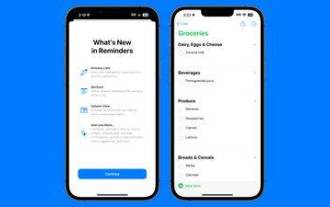 So erstellen Sie eine Einkaufsliste: Verwenden Sie die Erinnerungen-App für das iPhone
Dec 01, 2023 pm 03:37 PM
So erstellen Sie eine Einkaufsliste: Verwenden Sie die Erinnerungen-App für das iPhone
Dec 01, 2023 pm 03:37 PM
In iOS 17 hat Apple der Erinnerungs-App eine praktische kleine Listenfunktion hinzugefügt, die Ihnen beim Lebensmitteleinkauf hilft. Lesen Sie weiter, um zu erfahren, wie Sie es verwenden und Ihren Weg zum Geschäft verkürzen. Wenn Sie eine Liste mit dem neuen Listentyp „Lebensmittel“ (außerhalb der USA „Shopping“ genannt) erstellen, können Sie eine Vielzahl von Lebensmitteln und Lebensmitteln eingeben und diese automatisch nach Kategorien organisieren lassen. Diese Organisation macht es einfacher, im Supermarkt oder beim Einkaufen zu finden, was Sie brauchen. Zu den in Warnungen verfügbaren Kategorietypen gehören Obst und Gemüse, Brot und Getreide, Tiefkühlkost, Snacks und Süßigkeiten, Fleisch, Milchprodukte, Eier und Käse, Backwaren, Backwaren, Haushaltsprodukte, Körperpflege und Wellness sowie Wein, Bier und Spirituosen. Folgendes wird in iOS17 erstellt


